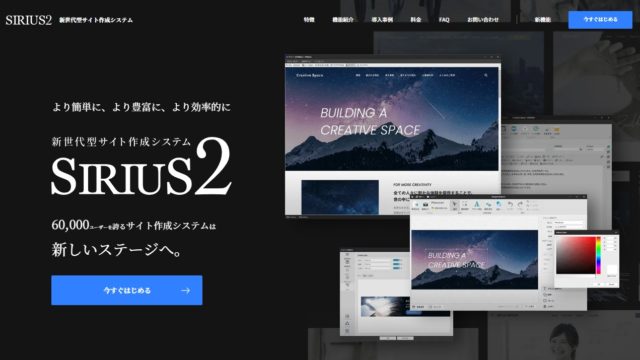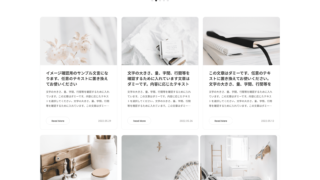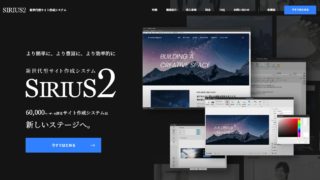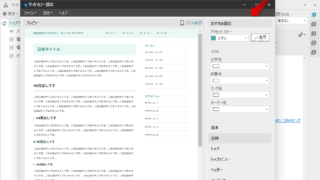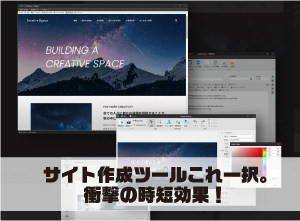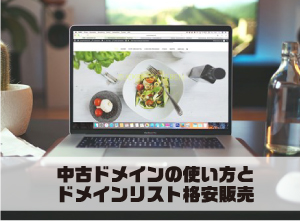- キーワードの選び方
- アフィリエイトサイトの作り方
- 中古ドメインの取り方・使い方
渾身の1ページで稼ぐノウハウ

シリウスのサイト複製機能(コピー機能)が超絶便利ですよ!
について書いてます。
シリウスには、「サイト複製」という超便利機能が備わっていることはご存知ですか?
サイト複製機能を使えると、サイトの横展開などに便利に使えます。知らない人は相当損しているので今すぐ身につけましょう^^
どんだけ便利かという参考例も含めて解説します。
シリウスのサイト複製(コピー)のやり方
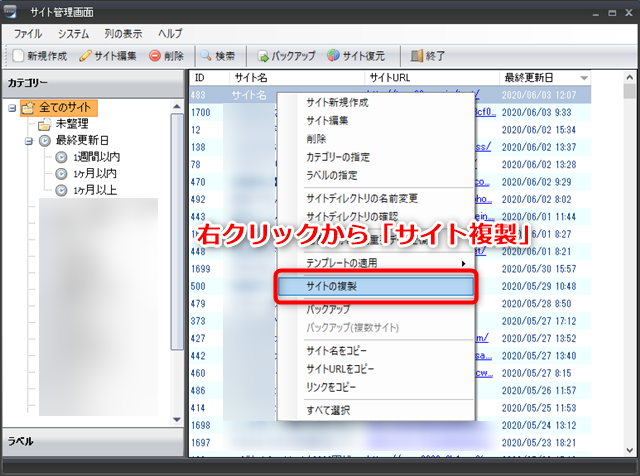
まずは基本のシリウスのサイト複製(コピー)のやり方です。
- サイト管理画面を開く
- 複製したいサイトの行を選んで右クリック
- サイトの複製をクリック
- サイト名を決めてOK
これだけです。解説するスペースを取るほどでもないですねw
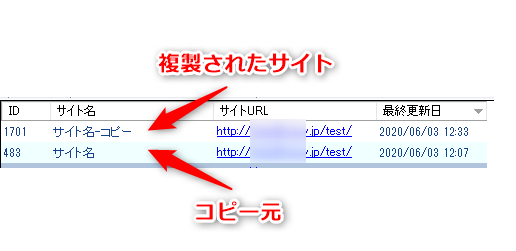
するとサイトがまるまるそのままコピーされた複製サイトが一瞬でできあがります。
シリウスのサイト複製はこんな状況で超便利!
- 商品名を変えた横展開
- 部位名を変えた横展開
- 地域名を変えた横展開
- Cワードでテストサイト作成
シリウスのサイト複製はこんな状況で超便利に使えます。
商品名を変えた横展開
例えば、
Aサプリの口コミ・効果をまとめ!
を複製し
Bサプリの口コミ・効果をまとめ!
Cサプリの口コミ・効果をまとめ!
・・・
と展開していく。
部位名を変えた横展開
〇〇エステで産毛脱毛やってみました!
からの
〇〇エステでワキ脱毛やってみました!
〇〇エステでVIO脱毛やってみました!
〇〇エステで全身脱毛やってみました!
と展開
地域名を変えた横展開
東京都で車を売るならここ!
を複製して
〇〇府で車を売るならここ!
〇〇県で車を売るならここ!
という感じですね。
複製して、ほんの少しだけ変えれば別サイト完成。PPCアフィリエイトなんかでもめちゃ便利ですね。
こういう横展開をするときには、シリウスの複製機能は使わないと損です。
この機能はワードプレスよりもはるかに優れている点の一つで、ワードプレスでこれをやろうと思うと、
サイト立ち上げ⇒WPインストール⇒元サイトから全部コピーして⇒貼り付け⇒画像を配置
みたいにするか、
サイト立ち上げ⇒WPインストール⇒データベースをコピーして⇒新サイト用にデータベースを修正⇒データベースをインポート
こんな感じになります。
シリウスならわずか3クリック!
超絶便利ですね~

Cワードでテストサイト作成
私がサイト複製を主に使うパターンをもう1つ紹介します。
Cワードというのは記事作成ツールなのですが、このソフトを使って中古ドメインなどのテストや実験に、よく複製機能を使います。

詳しいやり方はこちらに書きましたが、同じようなサイトをたくさん作って、一番反応がいいサイトに本気で取り組むというやり方をよくしています。
サイトの複製をしたら絶対にやること4つ
- FTP設定を変える
- サイトの全体設置を変える
- 検索置換をする
- サイト生成先を変える
シリウスのサイトの複製をまだやったことのない人のために、複製の後に絶対にやる作業を書いておきます。
FTP設定を変える
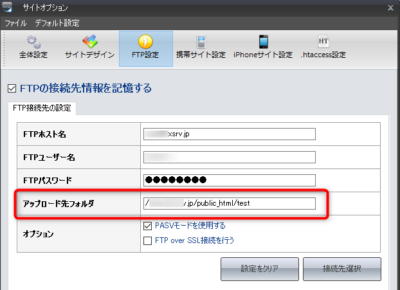
サイトオプション>FTP設定。
サイトが変わればアップロード先フォルダも必ず違うはずです。
アップロード先フォルダを新しいサイトのものに書き換えます。
サイトの全体設置を変える

サイト全体設定も元のサイトのままになっているのでここを書き換えます。
検索置換をする
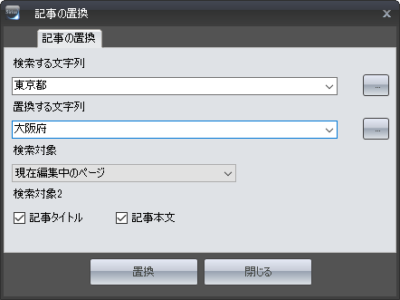
編集>記事の置換から変更する部分を変えておくと、この後の記事修正が楽になります。
サイト生成先を変える
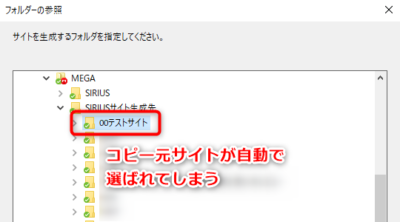
サイト生成をする時に注意することですが、 サイト生成をすると、生成先のフォルダとしてコピー元のサイトが自動で選ばれてしまいます。
このままサイト生成をすると、コピー元のサイト生成先フォルダに複製したサイトを上書きしてしまうことになります。
なので、サイト生成先を新しいフォルダに変える必要があります。
これは忘れがちなので、サイトを複製したタイミングで変えておくと良いかもしれません。
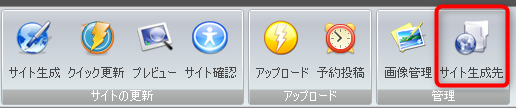
ちなみに、サイト生成先ボタンを押すとサイトの生成先フォルダが開きます。
まとめ
シリウスのサイト複製機能がめちゃ便利という話でした。
便利機能は、知っているか知らないかだけです。やることは、簡単すぎますよね。
コピー機能をうまく使って、アフィリエイトの作業を効率化!
残った時間で記事書きをがんばりましょう。